Options de verrouillage d'écran pour votre tablette Android
Si vous garder quelque chose d'important sur votre tablette Android ou si vous avez plusieurs utilisateurs sur un même comprimé ou vous accéder à un compte de messagerie d'entreprise, vous avez besoin de la sécurité de l'écran de verrouillage. Cela signifie l'ajout de plus de sécurité que le verrouillage de l'écran de glisser simple.
Sommaire
Trouver l'écran se verrouille
Les clés de serrures d'écran de votre tablette Android sont trouvés dans l'application Réglages. Voici comment y arriver:
Ouvrez l'application Réglages.
Choisissez sécurité.
Sur les tablettes Samsung, appuyez sur l'onglet de périphériques et recherchez l'élément de verrouillage de l'écran sur le côté gauche de l'écran.
Choisissez verrouillage de l'écran.
Si vous ne voyez pas l'élément de verrouillage de l'écran, recherchez l'élément intitulé Set Up Screen Lock ou Modifier le verrouillage de l'écran.
Travailler tout verrouillage de l'écran existant pour continuer.
Finalement, vous voyez l'écran de verrouillage Choisissez écran, ce qui pourrait être appelé à la place Select Screen Lock.
Plusieurs serrures sont affichés sur l'écran Sélectionner le verrouillage de l'écran. L'écran se verrouille stock Android sont
Swipe: Déverrouiller la tablette en faisant glisser votre doigt sur l'écran.
Motif: Tracer un motif sur l'écran tactile pour déverrouiller la tablette.
PIN: Déverrouiller la tablette en tapant un numéro d'identification personnel (NIP).
Mot de passe: Tapez un mot de passe pour déverrouiller la tablette.
Autres serrures peuvent être disponibles, y compris Face Unlock, empreintes digitales, Signature, et même le Aucun verrou, ce qui est pas un verrouillage du tout.
Les serrures les plus sûres sont le code PIN et mot de passe. En utilisant l'un ou l'autre est nécessaire si la tablette a plusieurs utilisateurs ou le compte d'un enfant ou qu'il accède à un serveur de courrier électronique sécurisé.
Si votre tablette est crypté, vous pouvez être invité à exiger que le verrouillage de l'écran (de schéma, code PIN ou mot de passe) pour démarrer l'appareil. Il est une bonne idée d'exiger l'écran verrouillage choisissez l'option Exiger Bloquer Démarrer périphériques, où bloquer est le type de verrouillage de l'écran étant appliqué.
Il n'y a aucune méthode disponible de récupération si vous oubliez PIN ou mot de passe écran les serrures de votre tablette. Si vous les utilisez, les écrire quelque part discrète, juste au cas où.
Retrait du verrouillage de l'écran
Vous ne retirez pas le verrouillage de l'écran sur votre tablette Android autant que vous le remplacer. Plus précisément, pour supprimer le schéma, code PIN, ou verrouillage de l'écran de mot de passe, placez le verrou de balayage. Obtenez à l'écran Select Screen Lock et changer le verrouillage de l'écran existant à autre chose.
Définition d'un code PIN
Le verrouillage du code PIN est en second lieu seulement à la serrure de mot de passe comme le plus sûr pour votre tablette Android. Pour accéder à la tablette, vous devez taper un code PIN ou un numéro d'identification personnel. Ce type de verrouillage de l'écran est également utilisé comme une sauvegarde pour les méthodes d'écran-déverrouillage moins sécurisés, tels que la serrure de motif.
La Verrou PIN est un code entre 4 et 16 numéros longs. Il ne contient que des chiffres, de 0 à 9. Pour régler le verrouillage du code PIN de votre tablette Android, accédez à l'écran Sélection de verrouillage de l'écran. Choisissez PIN de la liste des verrous.
Utilisez le clavier à l'écran pour taper votre code PIN une fois et appuyez sur le bouton Continuer. Tapez à nouveau le même code PIN pour confirmer que vous le savez. Appuyez sur OK. La prochaine fois que vous déverrouillez la tablette, vous devez saisir le code PIN pour accéder.
Attribution d'un mot de passe
Le moyen le plus sûr pour verrouiller une tablette Android est d'appliquer un mot de passe plein-sur. Contrairement à un code PIN, un mot de passe peut contenir des chiffres, des symboles et des lettres à la fois minuscules et majuscules.
Définir un mot de passe en choisissant à partir de l'écran Sélectionner le verrouillage de l'écran. Le mot de passe que vous sélectionnez doit être d'au moins quatre caractères. Des mots de passe plus longs sont plus sûrs.
Vous êtes invité à saisir le mot de passe chaque fois que vous déverrouillez votre tablette Android ou chaque fois que vous essayez de modifier le verrouillage de l'écran. Appuyez sur le bouton OK pour accepter le mot de passe que vous avez tapé.
Création d'un schéma de déverrouillage
Une des façons les plus courantes pour verrouiller une tablette Android est d'appliquer une déverrouiller motif. Le motif doit être tracée exactement comme il a été créé afin de déverrouiller l'appareil et d'accéder à vos applications et d'autres caractéristiques de la tablette. Pour créer un schéma de déverrouillage, suivre:
Invoquer l'écran Sélectionner le verrouillage de l'écran.
Choisissez Motif.
Si vous avez pas encore mis un verrou de modèle, vous pouvez voir un tutoriel décrivant le robinet Process- le bouton Suivant pour sauter par-dessus les directions mornes.
Tracez un schéma de déverrouillage.
Vous pouvez suivre sur les points dans l'ordre, mais vous pouvez tracer sur un point une seule fois. Le modèle doit couvrir au moins quatre points.
Appuyez sur le bouton Continuer.
Redessiner le motif.
Vous devez prouver à la tablette douteux que vous savez le motif.
Appuyez sur le bouton Valider.
Votre tablette peut vous demander de saisir un code PIN ou mot de passe comme une sauvegarde à la serrure de motif. Si oui, suivez les instructions à l'écran pour régler ce verrou ainsi.
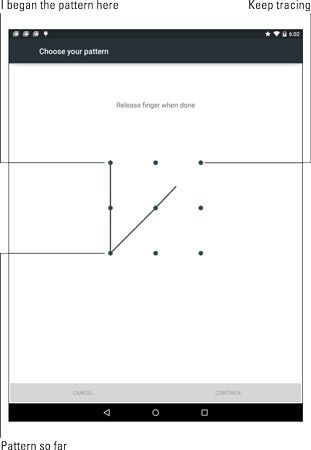 Définissez le motif de déverrouillage.
Définissez le motif de déverrouillage.
Pour veiller à ce que le modèle apparaît sur l'écran de verrouillage, placez une coche par l'option Faire motif visible. Pour encore plus de sécurité, vous pouvez désactiver cette option, mais vous devez vous rappeler comment - et où - le modèle va.
Aussi: Nettoyez l'écran tactile! Marques de Smudge peuvent trahir votre modèle.
Réglage de verrouillage de l'écran inhabituelles
Plusieurs comprimés offrent d'autres verrouillage de l'écran, qui peut être stupide ou de fantaisie et peut-être pas que sécuritaire. Parmi eux, le déverrouillage du visage, verrouillage de la signature, et serrure d'empreinte digitale. Choisissez ces verrous d'écran de la fenêtre de verrouillage de l'écran Select. Travailler à travers le processus d'installation. Vous pouvez aussi avoir besoin de définir un code PIN ou mot de passe comme une sauvegarde des écluses, qui sont généralement pas considérés que sécurisé.
Le Face Unlock œuvres en utilisant l'appareil photo avant de la tablette. Pour déverrouiller l'appareil, vous regardez fixement l'écran. Tant que vous ne l'avez pas eu de chirurgie plastique récente, majeur, la tablette se déverrouille.
La serrure de la signature est unique pour le Samsung Galaxy Note. Utilisez le S-Pen à griffonner votre John Hancock sur l'écran tactile. Le comprimé se déverrouille.
Comprimés équipés d'un scanner d'empreintes digitales vous permettent de glisser votre chiffre préféré à travers un scanner pour déverrouiller l'appareil. Sur le Samsung Galaxy Tab S, le bouton d'accueil sert aussi de lecteur d'empreintes digitales.




